Windows 10 prichádza s ešte ďalšou sériou chýb. Pre používateľov systému Windows je však táto chyba niečo nové. Problém so skreslenou obrazovkou systému Windows v systéme Windows 10 je jednou z takýchto chýb, ktorá trápi používateľov. No, Windows 10 sa nikdy nezbaví týchto chýb, a preto zo všetkých chýb tento článok zameria vašu pozornosť na skreslenú chybu obrazovky.
Takže ak ste narazili na túto chybu, kde je vaša obrazovka skreslená, pokračujte v vyskúšaní metód uvedených nižšie.

Príčiny skreslenej obrazovky
Existuje veľa dôvodov alebo príčin, ktoré spôsobujú problém so skresleným rozlíšením obrazovky, a niektoré z nich sú
- Nesprávne nastavenia zobrazenia Intel / AMD / NVIDIA
- Nekompatibilné grafické ovládače
- Farebná hĺbka
- Zdroj
- Ďalším neznámym faktorom
Metóda opravy skreslenej obrazovky v systéme Windows 10
Našťastie existuje niekoľko spôsobov, ako sa tejto frustrujúcej chyby môžete zbaviť. Ak je na displeji veľmi ťažké niečo prečítať, môžete prejsť do núdzového režimu a potom postupovať podľa pokynov.
Metóda 1 - Odhláste sa z Windows
Najjednoduchší spôsob, ktorý môžete vyskúšať, je odhlásiť sa a ukončiť svoj aktuálny účet v počítači. Teraz sa znova prihláste a skontrolujte, či chyba so skreslenou obrazovkou stále pretrváva. Môžete sa tiež pokúsiť sprístupniť displej prihlásením sa do nového účtu. Pokiaľ nie, potom skočte na ďalšie riešenie.
Metóda 2 - Upravte nastavenia zobrazenia
Krok 1. Kliknite pravým tlačidlom myši na pracovnú plochu> Nastavenia zobrazenia.
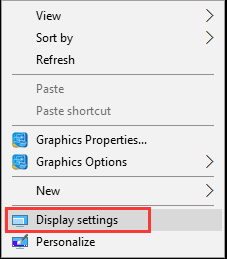
Krok 2. Pokročilé nastavenia> skontrolujte nastavenia rozlíšenia pixelov.

Krok 3. Nastavte rozlíšenie pixelov na odporúčanú úroveň.

Nakoniec reštartujte počítač.
Metóda 3 - Napájanie
Krok 1. Otvorte Run Box a zadajte powercfg.cpl.

Krok 2 - Vyberte, čo majú robiť tlačidlá napájania.
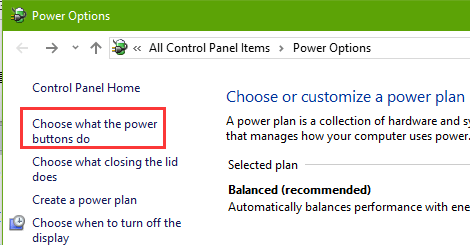
Krok 4 - Zmeňte nastavenia, ktoré momentálne nie sú k dispozícii.
Krok 5 - Zrušte začiarknutie možnosti Zapnúť rýchle spustenie.
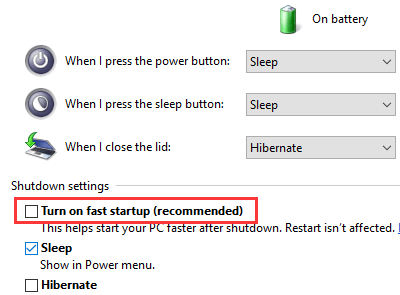
Krok 6 - Uložte zmeny.
Metóda 4 - Zakážte režim spánku
Krok 1 - Otvorte ponuku Nastavenia> Systém.
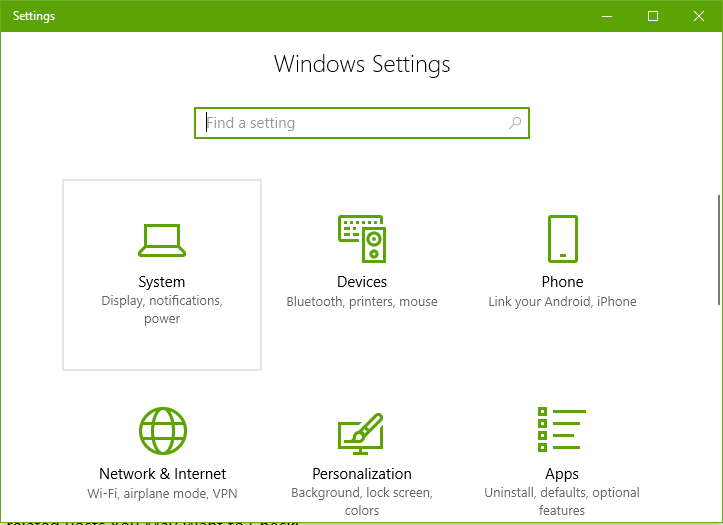
Krok 2 - Vyberte možnosť Napájanie a spánok> Nikdy nie v režime spánku.
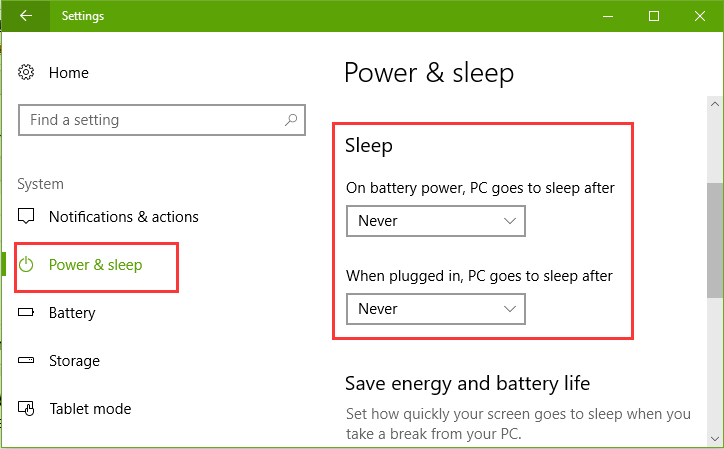
Metóda 5 - Odstráňte heslo obrázka
Ak ste nastavili heslo pre obrázok na odomknutie obrazovky, jeho odstránenie vám môže pomôcť pri riešení chyby skreslenej obrazovky.
Krok 1 - Kliknite na ponuku Štart.
Krok 2 - Zmena nastavení účtu.

Krok 3 - Vyberte možnosti prihlásenia.
Krok 4 - Prejdite nadol> kliknite na tlačidlo Odstrániť.

Metóda 6 - Aktualizácia ovládača obrazovky
Krok 1 - Nájdite ovládač displeja.
Krok 2 Kliknite pravým tlačidlom myši na grafický ovládač.
Krok 3 - Vyberte Aktualizovať.
Použitím Vodič Talent alebo Driver Easy, môžete vyhľadať v počítači poškodené ovládače a nájsť kompatibilné ovládače.
Takže to bolo nateraz všetko, chlapci! Použite ktorúkoľvek z týchto metód, ako je uvedené, a vo Windows 10 sa môžete zbaviť chyby so skreslením obrazovky.